Info kplace.plala.jpから移設しました
Zoom会議予約 /Web経由
作成日: 2021/11/08■目的
会議主催者はZoomサインインのあと会議を予約(スケジュール)できます。予約はZoomアプリでも可能ですが、今回はZoomポータルサイト経由です。
■スケジュール
主催者はZoomポータルサイトにサインインしてミーティングの会議予約を行います。会議の必要事項を設定保存したら招待状のコピーを取得しメールで参加者を招待します。
 Zoomヘルプセンター「ミーティングのスケジュール」はこちら
Zoomヘルプセンター「ミーティングのスケジュール」はこちら- Zoomサイトhttps://zoom.us/にアクセスし、ツールバーの[サインイン]でメールアドレスとパスワードを指定し[サインイン]します。
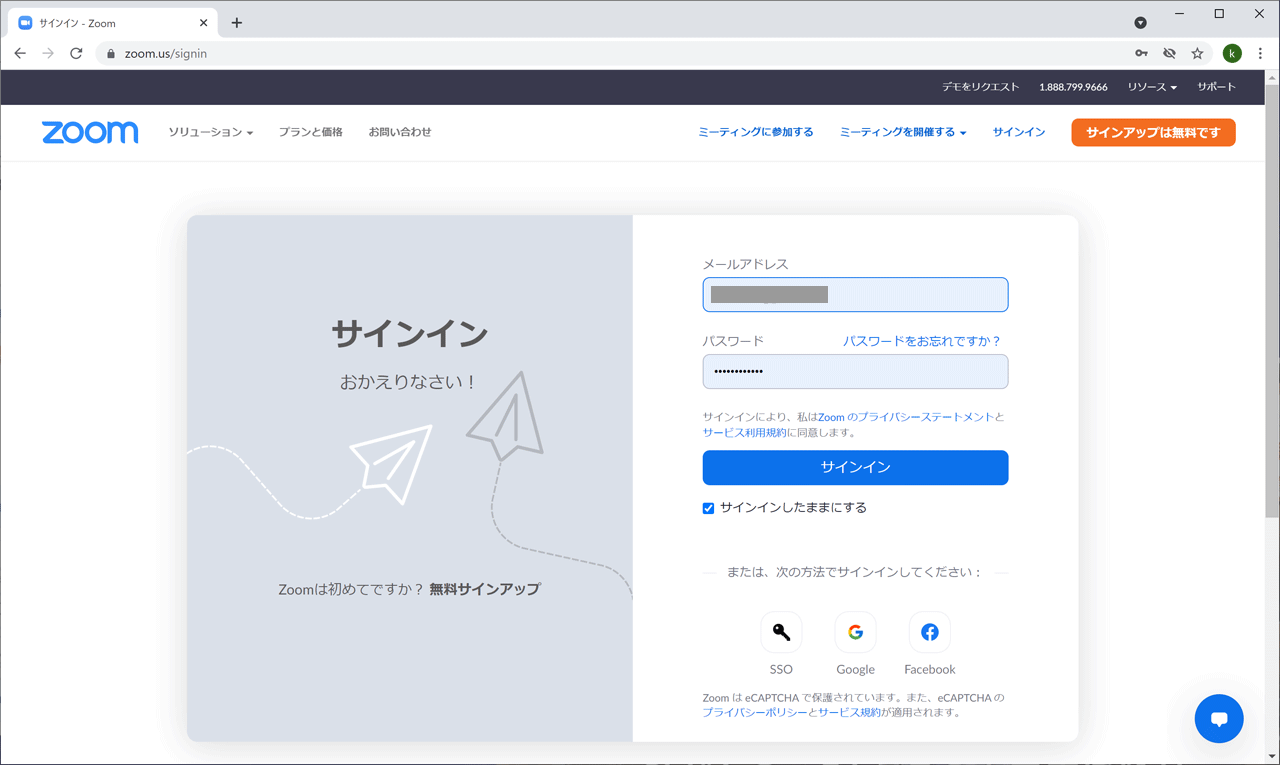
- プロファイルのページが開くので、[ミーティングをスケジュールする]で設定画面を開き、会議開催に必要な事項を記入して[保存]します。
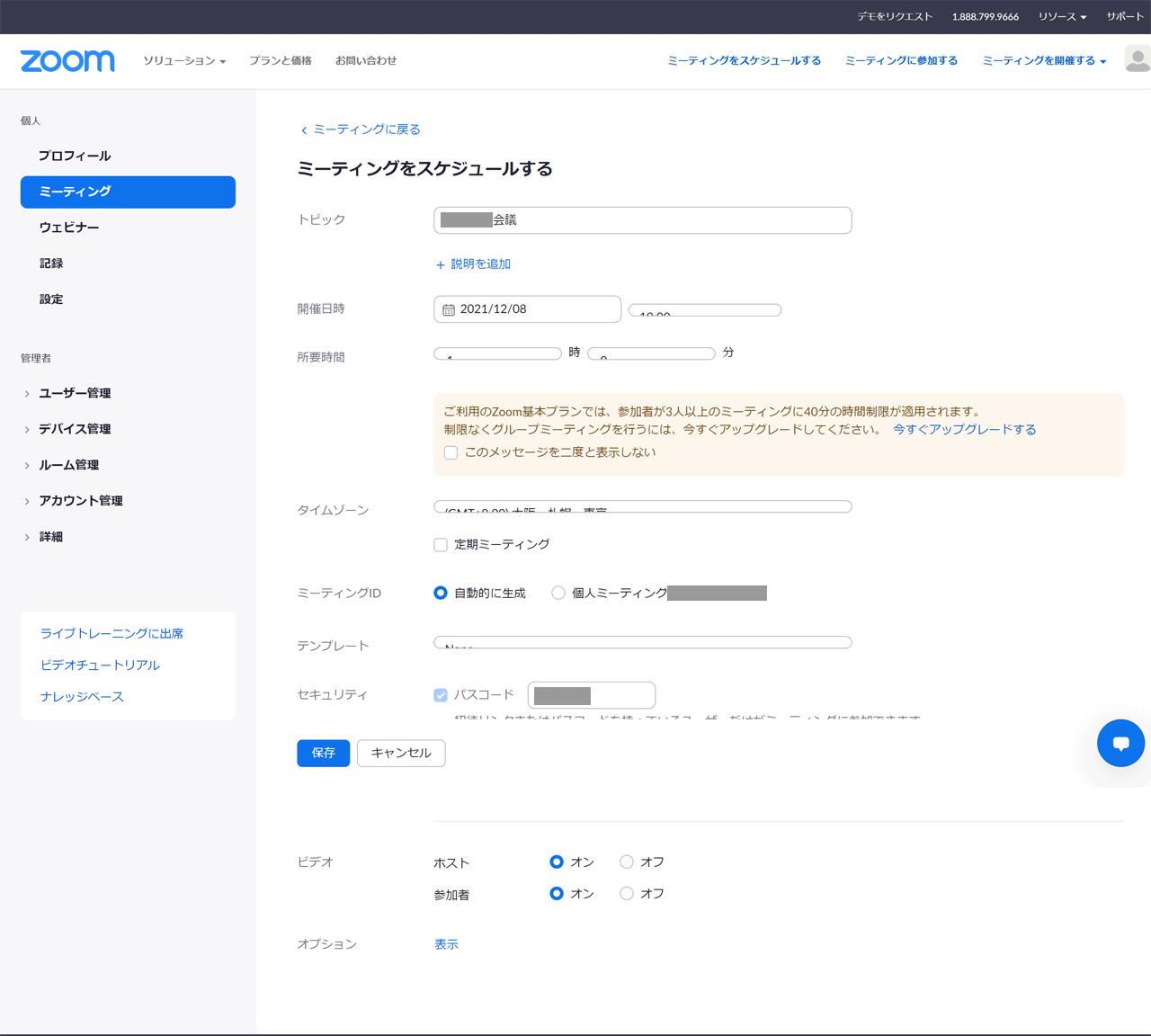
- 管理画面が表示されるので必要ならgoogleなどのカレンダーに登録します。
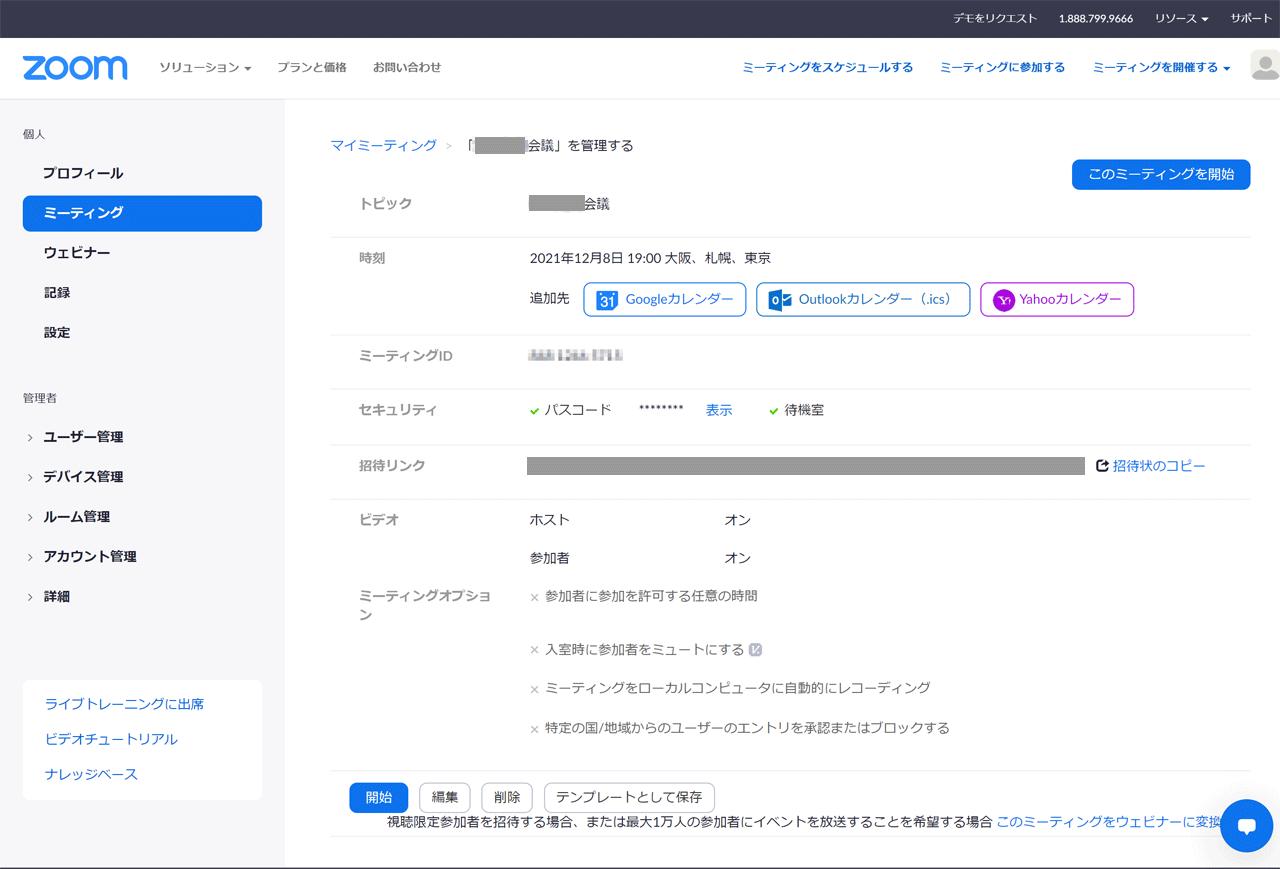
- [招待状のコピー]でリンクなどのデータをクリップボードにコピーします。
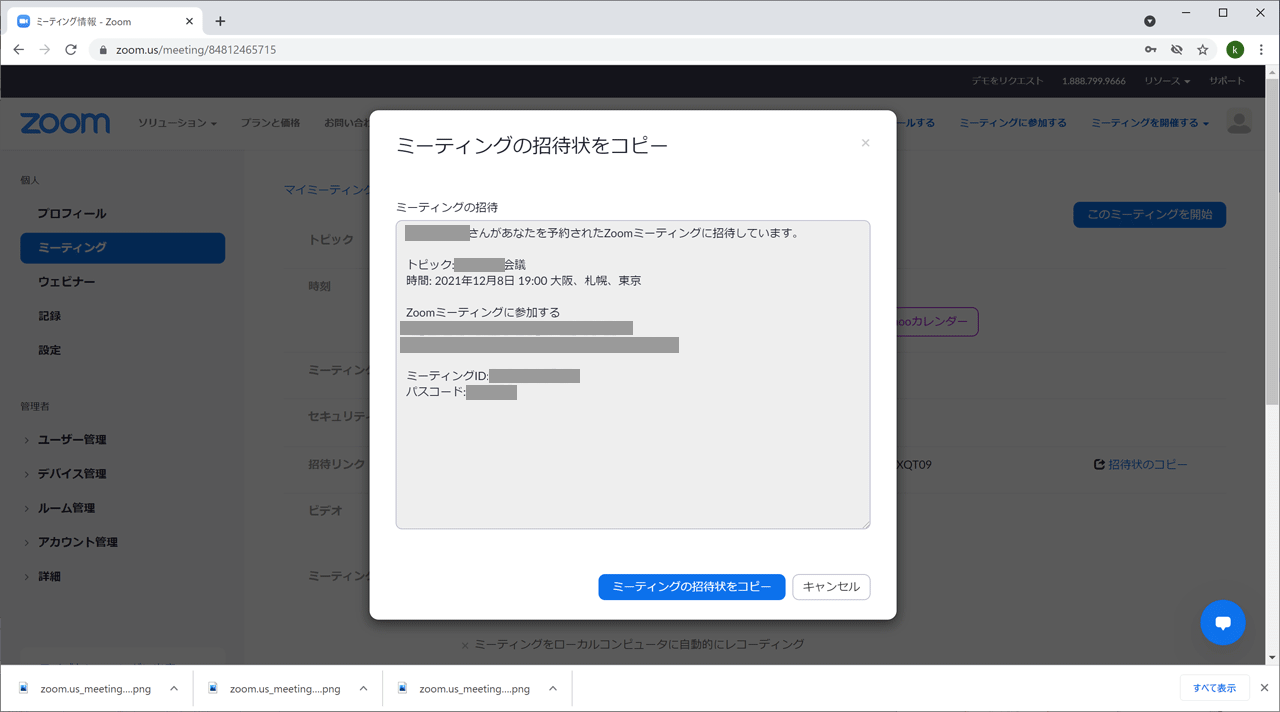
- 招待状のコピーデータを使って招待メールを作成し、参加者に送信します。
■会議開始
主催者はミーテング開始時間になったら会議を開始します。会議開始で参加者は入室が可能になります。
- Zoomアプリの[ミーテング]メニュに予約済の会議リストが表示されます。
- 該当する会議を選択し[開始]をクリックして会議開催となります。
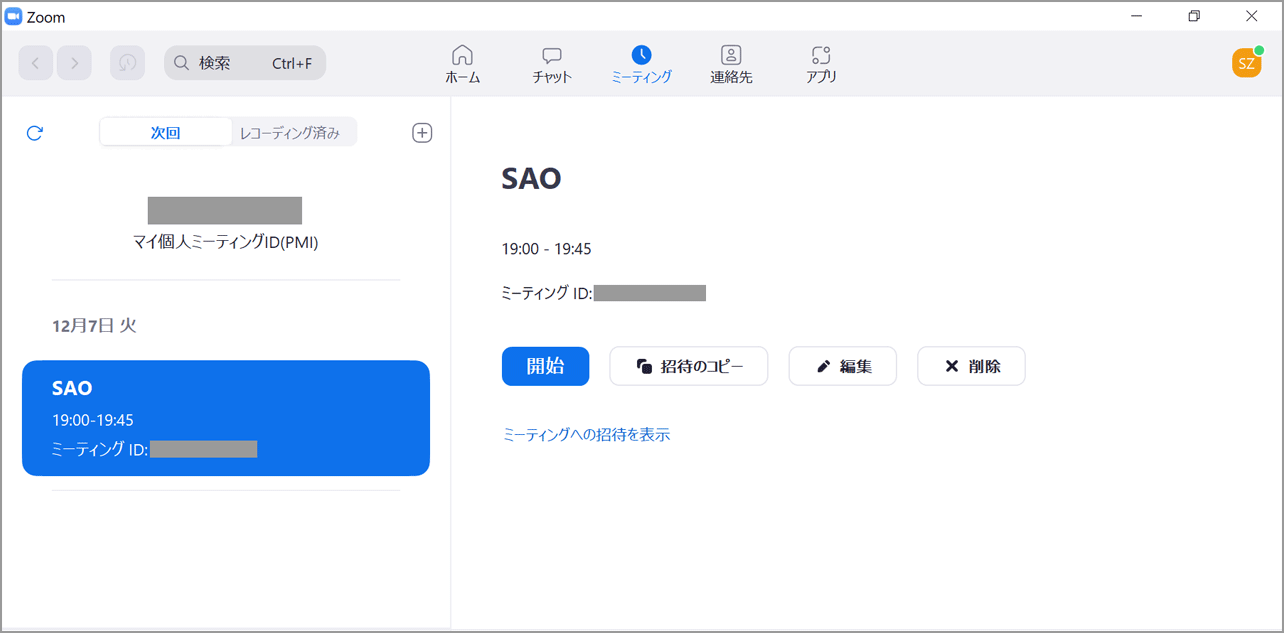
■結果
- Zoomポータルサイトにサインインして会議室の予約が可能です。
- スケジュールのページで会議の必要事項を入力し保存したら完了です。
- 保存予約した会議はマイミーティングのページで管理/修正できます。
- リンクを含む招待状のコピーから招待メールを作成できます。

